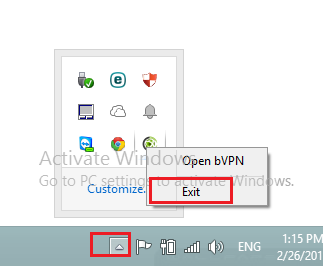Windows üzerinde b.VPN - OpenVPN Client nasıl kullanılır
Windows üzerinde b.VPN indirmek için buraya tıklayın.Windows'ta b.VPN indirmek için:
B.VPN'yi Windows'a Yükleme:
"Tamam" [OK] seçeneğine tıklayın.
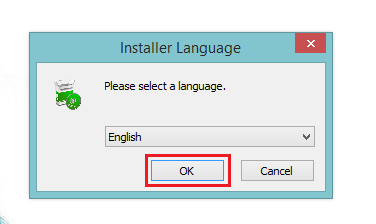
"Devam" [Next] deyin.
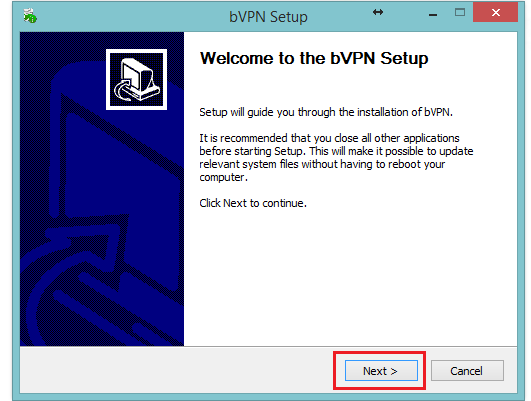
"Katılıyorum" [I Agree] şeklinde işaretleyin.
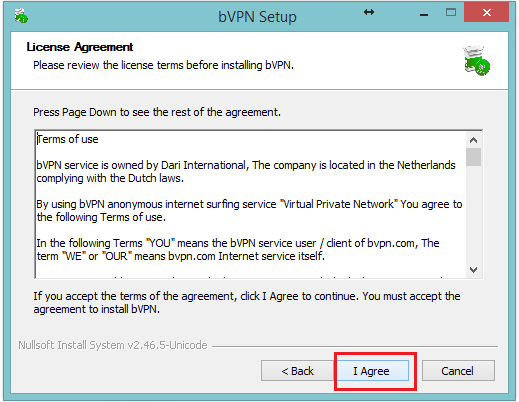
"Kur" [Install] üzerine tıklayın.
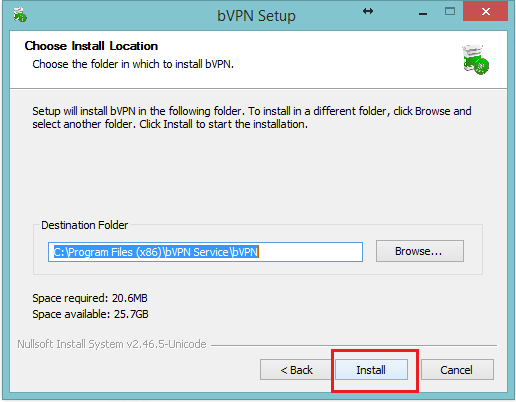
b.VPN kurulumu gerçekleşirken bekleyin.
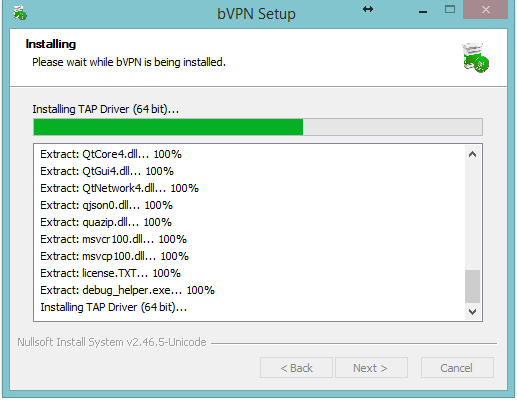
"Devam" [Next] deyin.
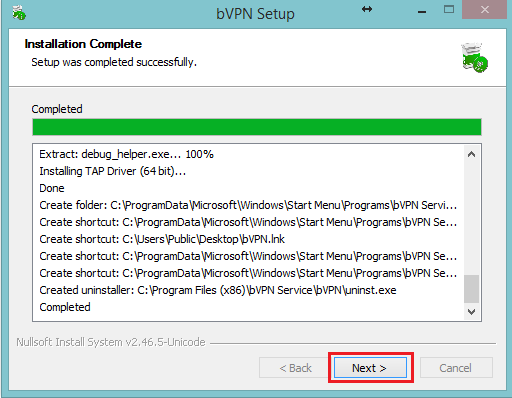
"Sonlandır" [Finish] komutunu verin.
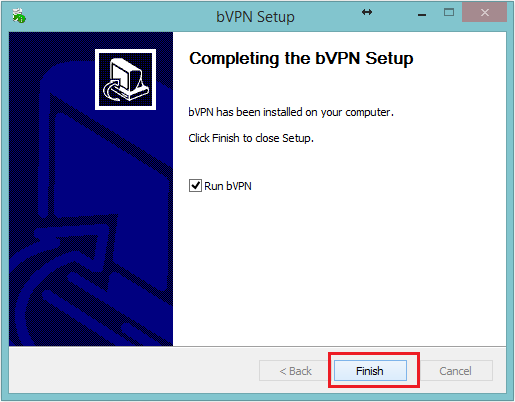
Windows üzerinde b.VPN kullanımı:
Eğer b.VPN ücretsiz deneme kullanıcısıysanız:
b.VPN sunucularının listesini görmek için açılır menüye tıklayın, tercih ettiğiniz sunucuyu seçmek için "Pin" ikonuna tıklayın ve ardından "Bağlan" [Connect] deyin.
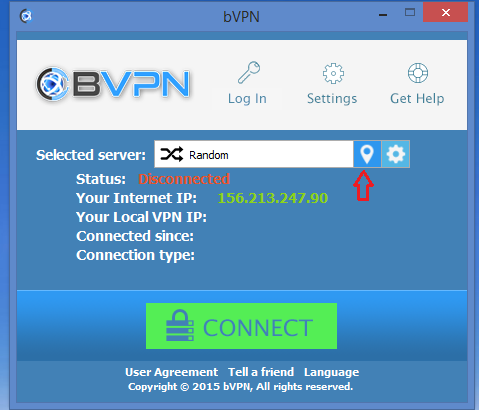
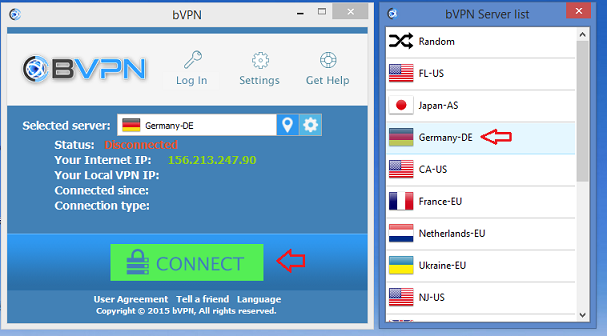
Ücretli b.VPN kullanıcısıysanız:
"Giriş" [Log in] sekmesine tıklayın.
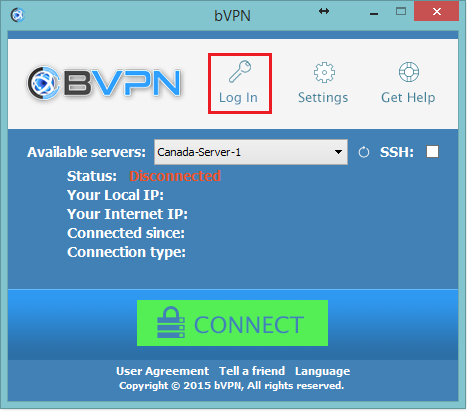
b.VPN üzerinde kayıtlı e-posta adresinizi ve şifrenizi girerek "GİRİŞ" butonuna tıklayın.
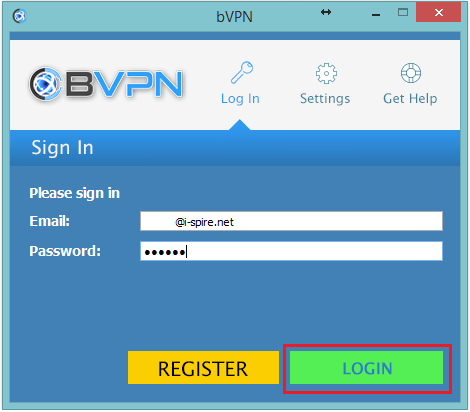
Şimdi ödeme tarihinizi görebilirsiniz. Ana pencereye geri dönmek için "BVPN" ikonuna tıklayın.
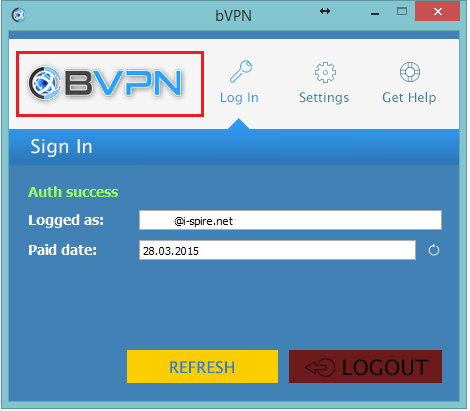
Tercih ettiğiniz b.VPN sunucusunu seçin ve "Bağlan" [Connect] deyin.
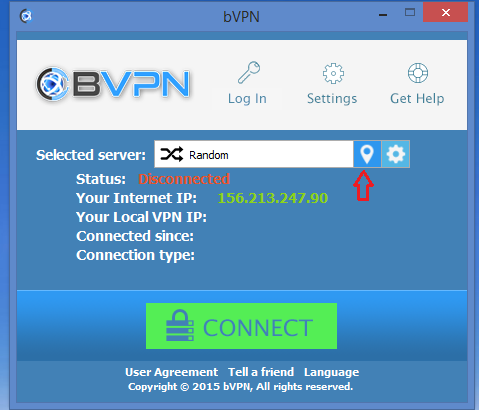
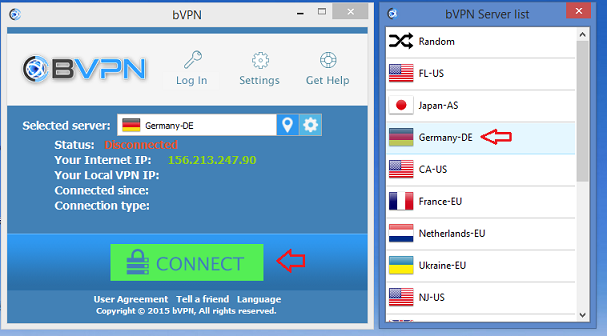
Başarıyla "Bağlandı" [Connected] bildirisi ekranda belirdiğinde b.VPN bu şekilde görünecek.
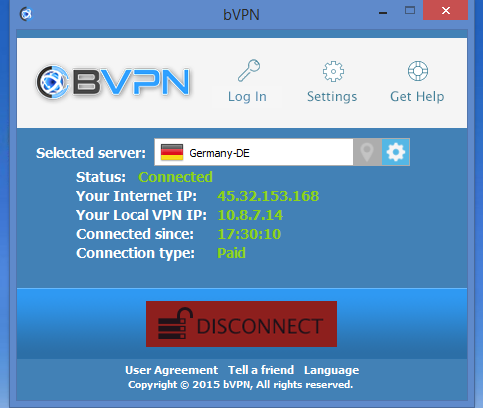
Daha fazla seçenek görüntülemek için, "Ayarlar" [Settings] sekmesine tıklayın.
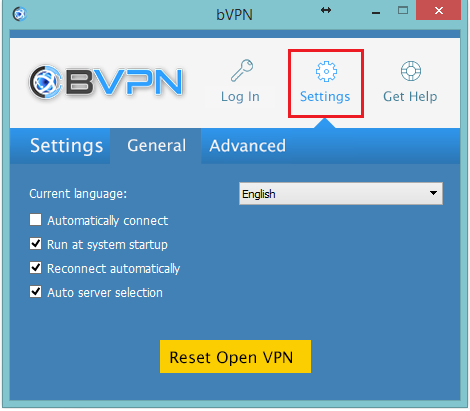
Eğer yardıma ihtiyacınız varsa, "Yardım Al" [Get Help] seçeneğine tıklayın ve ardından "b.VPN destek" [Support b.VPN] linki ile devam edin.
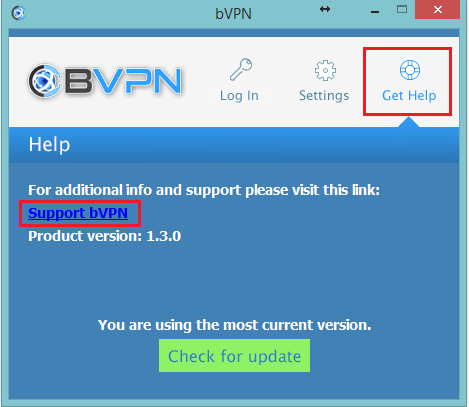
b.VPN'den çıkış:
Daha sonra "Bağlantıyı Kes" [Disconnect] butonuna ve ardından "X" üzerine tıklayın.
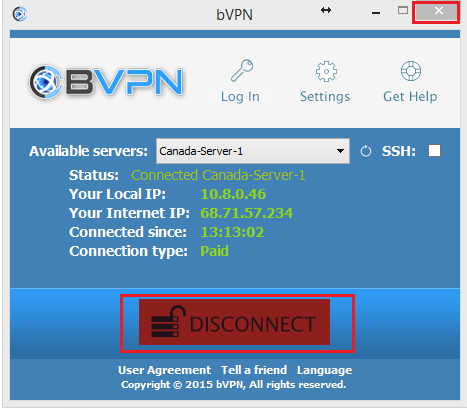
Görev çubuğuna giderek "Gizli simgeleri göster" [Show hidden icons] butonuna dokunun, ardından b.VPN simgesine sağ tıklayın ve "Çıkış" [Exit] deyin.